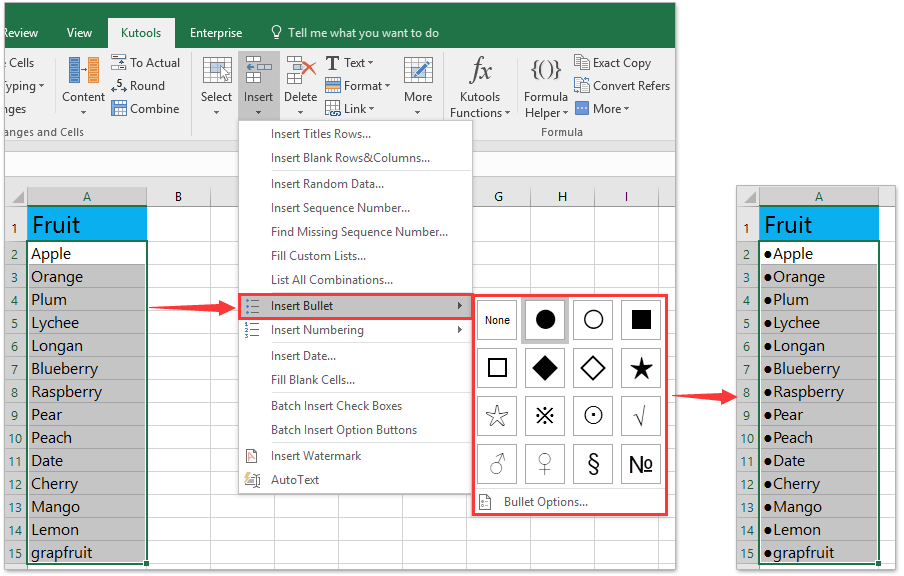Conas urchair agus uimhriú a chur isteach / a chur i bhfeidhm i ilchealla in Excel?
Is féidir linn urchair agus uimhreacha a chur i bhfeidhm go héasca i Microsoft Word. Mar sin féin, is cosúil nach féidir na hurchair agus an uimhriú a chur i bhfeidhm i gcealla Microsoft Excel. Seachas na hurchair a chóipeáil agus uimhriú ó dhoiciméid Word go leabhar oibre, cuideoidh na bealaí fánacha seo a leanas leat na hurchair agus an uimhriú i gcealla Excel a chur i bhfeidhm go tapa.
- Cuir urchair agus uimhriú i gcealla le siombailí isteach
- Cuir urchair i bhfeidhm ar ilchealla le fóntais Add Text de Kutools le haghaidh Excel
- Cuir urchair nó uimhriú i bhfeidhm ar ilchealla le Ionsáigh Urchair / Gnéithe Uimhrithe de Kutools le haghaidh Excel
Cuir urchair agus uimhriú i gcealla le siombailí isteach
I ndáiríre, níl aon ordú Bullet agus Uimhrithe in Excel. Ach is féidir linn siombailí mimic a chur isteach i gcealla a bhfuil cuma urchair orthu.
1. Cliceáil faoi dhó ar an gcill a gcuirfidh tú siombailí isteach ann, agus cuir an cúrsóir ag an áit ina gcuirfidh tú na siombailí isteach, agus cliceáil Ionsáigh > Icon.

2. Sa bhosca dialóige Siombail, faigh agus roghnaigh siombail a chuirfidh tú isteach, agus cliceáil ar an Ionsáigh cnaipe.
Sa chás seo, roghnaigh an Calibri ó na Cló: bosca anuas, agus roghnaigh an Cruthanna Geoiméadracha ó na Fo-thacar: bosca anuas, agus gheobhaidh tú a lán siombailí urchair.
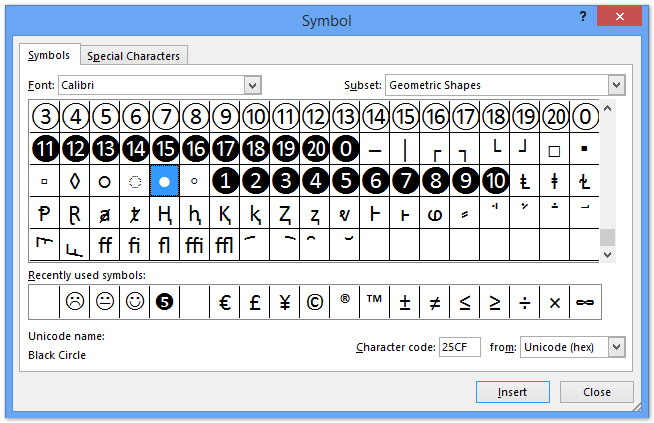

Ansin cuireann sé siombail piléar amháin isteach sa chill ghníomhach.
Is féidir leat an oiread siombailí piléar agus is féidir a chur isteach sa chill ghníomhach. Má tá tú cuir isteach iompar crua sa chill ghníomhach, is féidir leat siombailí piléar a chur i bhfeidhm ar gach líne. Féach an griangraf seo a leanas:
nótaí: Is féidir leat aicearraí a chur i bhfeidhm freisin chun marcanna piléar a chur isteach i gcill amháin. cliceáil chun níos mó eolais a fháil
Cuir urchair i bhfeidhm ar ilchealla le fóntais Add Text de Kutools le haghaidh Excel
Chun urchair a chur i bhfeidhm ar gach cealla i raon sonraithe, is féidir leat Kutools a chur i bhfeidhm ar Excel Cuir Téacs fóntais.
Kutools le haghaidh Excel - Pacáilte le breis agus 300 uirlis riachtanach le haghaidh Excel. Bain sult as triail iomlán 30-lá SAOR IN AISCE gan aon chárta creidmheasa ag teastáil! Íoslódáil anois!
1. Roghnaigh an raon a chuirfidh tú urchair i bhfeidhm ar gach cealla, agus cliceáil ar an Kutools > Téacs > Cuir Téacs.
2. Sa bhosca dialóige Oscail Téacs Cuir leis, ní mór duit:
Le haghaidh tuilleadh eochracha aicearra de charachtair speisialta, téigh chuig: http://www.alt-codes.net/
(1) Sa bhosca Téacs cineál clóscríobh marc a chuirfidh tú i bhfeidhm mar piléar. Mar shampla, brúigh Eile + 41457 eochracha i ndiaidh a chéile chun an marc a chur isteach. Féach eochracha te le haghaidh urchair sa tábla ar chlé:
(2) Sa chuid Seasamh, seiceáil an rogha Roimh chéad charachtar.
(3) Cliceáil ar an Ok cnaipe.
Ansin feicfidh tú go gcuirtear an piléar sonraithe isteach i ngach cealla sa raon roghnaithe. féach thíos an scáileán scáileáin:
Kutools le haghaidh Excel - Supercharge Excel le níos mó ná 300 uirlisí riachtanacha. Bain sult as triail iomlán 30-lá SAOR IN AISCE gan aon chárta creidmheasa ag teastáil! Get sé anois
Cliceáil amháin chun Urchair agus uimhreacha a chur i bhfeidhm i gcealla iolracha le Kutools le haghaidh Excel
Má tá Kutools for Excel suiteáilte agat, is féidir leat a ghnéithe Ionsáigh Bullet nó Ionsáigh Uimhrithe nua a chur i bhfeidhm chun urchair nó uimhreacha a chur isteach go tapa i iliomad cealla roghnaithe gan ach cliceáil amháin.
Kutools le haghaidh Excel - Pacáilte le breis agus 300 uirlis riachtanach le haghaidh Excel. Bain sult as triail iomlán 30-lá SAOR IN AISCE gan aon chárta creidmheasa ag teastáil! Íoslódáil anois!
Roghnaigh na cealla a gcuirfidh tú urchair isteach iontu, agus cliceáil Kutools > Ionsáigh >Ionsáigh Bullet, agus ansin roghnaigh ceann de urchair ón bhfo-roghchlár. Agus anois tá an piléar sonraithe curtha isteach i ngach cealla roghnaithe ag an am céanna. Féach an pictiúr:
Chun uimhreacha a chur isteach in ilchealla, roghnaigh na cealla seo, cliceáil Kutools> Ionsáigh> Iontráil Uimhriú, agus ansin sonraigh stíl uimhrithe ón bhfo-roghchlár. Féach an pictiúr:
Taispeántas: cuir isteach / cuir urchair i bhfeidhm agus uimhriú iad in iliomad cealla in Excel
Uirlisí Táirgiúlachta Oifige is Fearr
Supercharge Do Scileanna Excel le Kutools le haghaidh Excel, agus Éifeachtúlacht Taithí Cosúil Ná Roimhe. Kutools le haghaidh Excel Tairiscintí Níos mó ná 300 Ardghnéithe chun Táirgiúlacht a Treisiú agus Sábháil Am. Cliceáil anseo chun an ghné is mó a theastaíonn uait a fháil ...

Tugann Tab Oifige comhéadan Tabbed chuig Office, agus Déan Do Obair i bhfad Níos Éasca
- Cumasaigh eagarthóireacht agus léamh tabbed i Word, Excel, PowerPoint, Foilsitheoir, Rochtain, Visio agus Tionscadal.
- Oscail agus cruthaigh cáipéisí iolracha i gcluaisíní nua den fhuinneog chéanna, seachas i bhfuinneoga nua.
- Méadaíonn do tháirgiúlacht 50%, agus laghdaíonn sé na céadta cad a tharlaíonn nuair luch duit gach lá!